Cum se scrie peste linia într-un cuvânt
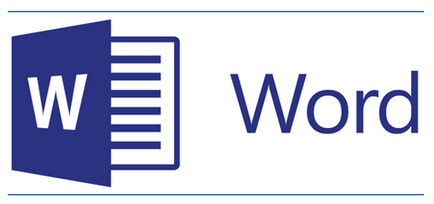
MS Word axat aproximativ egal cu privire la utilizarea profesională și personală. În același timp, membrii ambelor grupuri de utilizatori se confruntă adesea cu dificultăți deosebite în activitatea programului. Una dintre acestea este necesitatea de a scrie pe linia fără a aplica textul subliniere standardului.
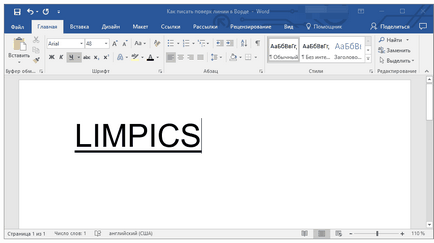
Mai ales este nevoie urgentă de a scrie un text pe linie pentru formele șablon și alte documente care sunt create sau cele existente. Acesta poate fi o linie pentru semnăturile, datele, titlurile, numele și multe alte date. Cu toate acestea, cele mai multe forme create cu linii gata făcute pentru intrare, nu întotdeauna dreptate, de ce linie de text pot fi mutate direct în timpul umplerii sale. În acest articol vom vorbi despre cum să scrie corect în Word pe linie.
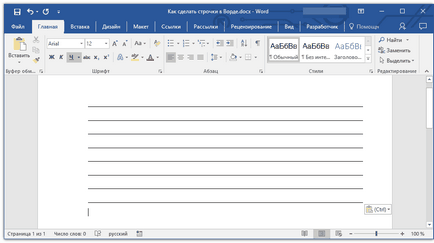
Notă: Este important să se înțeleagă că metoda de a crea o linie de mai sus sau în partea de sus pe care le puteți scrie depinde de ce fel de text, în ce formă și în ce scop doriți să plasați pe ea. În orice caz, în acest articol ne vom uita la toate modurile posibile.
Adăugarea șirul de semnătură
Destul de des, necesitatea de a scrie peste linia apare atunci când documentul pe care doriți să adăugați o semnătură sau o linie de semnătură. Am discutat deja acest subiect în detaliu, așa că, dacă este sarcina în fața dumneavoastră pentru a face cunoștință cu metoda a soluției sale puteți pe link-ul de mai jos.
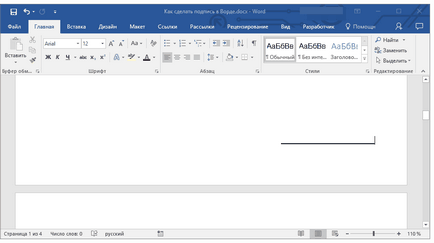
Crearea unei forme de linie și alte documente de afaceri
Nevoia de a scrie pe primul rând cel mai relevant este pentru hîrtii și alte documente de acest tip. Există cel puțin două metode prin care puteți adăuga o linie orizontală și loc direct deasupra textului dorit. Pentru fiecare dintre aceste metode în ordine.
Utilizarea liniei pentru un paragraf
Această metodă este utilă în special pentru acele ocazii când trebuie să adăugați o inscripție în partea de sus a liniei solide.
1. Așezați cursorul în documentul unde doriți să adăugați o linie.
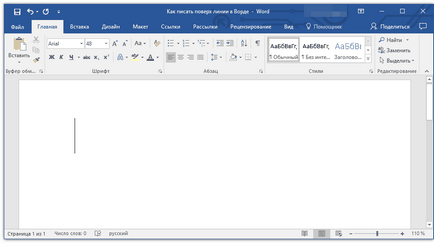
2. În tab-ul „acasă“ în grup „Pasajul“, faceți clic pe butonul „Limite“ și selectați opțiunea în său meniul drop-down „Borduri și umbrire.“
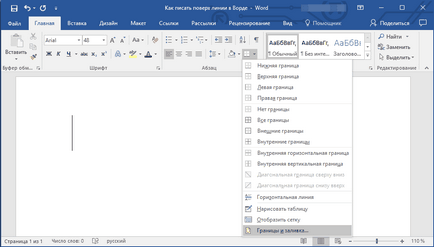
3. în tab-ul „de frontieră“, a ferestrei care se deschide, selectați stilul liniei corespunzătoare din secțiunea „Type“.

Notă: În „tip“ puteți alege, de asemenea, culoarea și lățimea liniei.
4. În „Sample“, selectați șablonul pe care specificată limita inferioară.
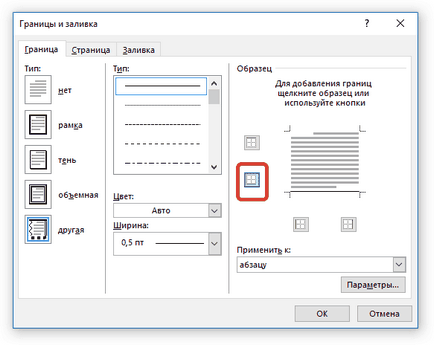
Notă: Asigurați-vă că „aplică“ este setat la „la un paragraf.“
5. Faceți clic pe "OK". linie orizontală va fi adăugată la locația aleasă de dvs., pe partea de sus pe care le puteți scrie orice text.
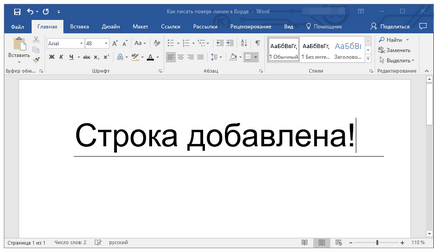
Dezavantajul acestei metode constă în faptul că linia va ocupa întregul rând de la stânga sa la marginea din dreapta. Dacă această metodă nu va convine, du-te la următorul.
Utilizarea tabelelor cu granițe invizibile
Am scris mult despre lucrul cu tabele în MS Word, inclusiv o ascunde / arată limitele celulelor lor. De fapt, acesta este priceperea și ne va ajuta să creați linia corespunzătoare pentru formele de orice dimensiune sau cantitate, peste care va fi posibil să se scrie.
Deci, noi suntem cu voi va crea un tabel simplu cu stânga invizibil, dreapta și limite superioare, dar probabil mai mici. În acest caz, limitele inferioare vor fi vizibile numai în locuri (locații) în cazul în care doriți să adăugați o inscripție în partea de sus a liniei. Dar, în cazul în care ar fi textul explicativ, nu va fi afișată frontiera.
Important: Înainte de a crea un tabel, se calculează cât de mult ar trebui să fie rânduri și coloane. Exemplul nostru vă va ajuta cu acest lucru.
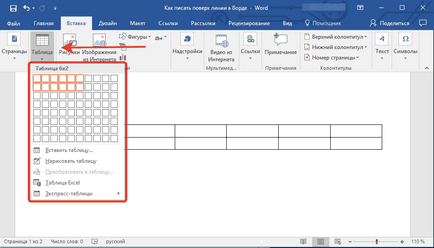
Introduceți un text explicativ în celulele dorite sunt aceleași, care vor trebui să scrie pe rând, puteți fi lăsat gol în această etapă.
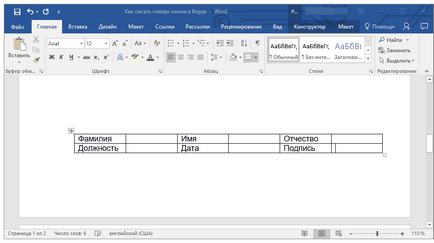
Sfat: Dacă lățimea sau înălțimea coloanelor sau rândurile din tabel se va schimba cursul dvs. de scris textul, urmați acești pași:
- faceți clic dreapta pe semnul plus situat în colțul din stânga sus al mesei;
- Selectați „Ajustați coloanele“ sau „Distribuiți rândurile Uniform“. în funcție de ceea ce ai nevoie.
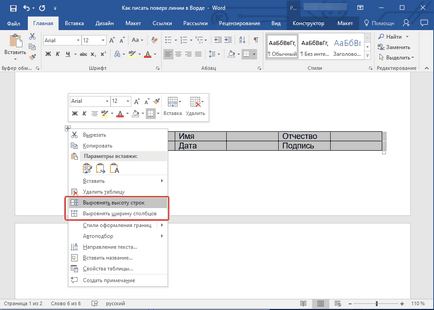
Acum, trebuie să ne întoarcem să meargă pe fiecare celulă și ascunde în ea, sau toate chenarele (text explicativ) sau să părăsească limita inferioară ( „linia de sus“, cu spațiu pentru text).
Pentru fiecare celulă, urmați acești pași:
1. Selectați o celulă cu mouse-ul, făcând clic pe marginea sa stângă.
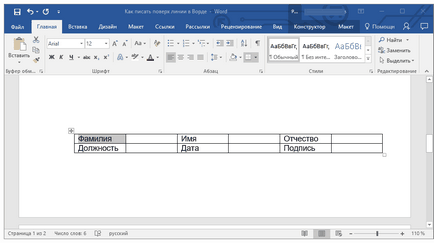
2. Faceți clic pe "Border". situat în grupul „Pasajul“ de pe bara de instrumente Acces Rapid.
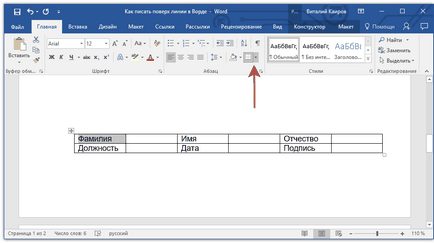
3. În meniul drop-down buton, selectați opțiunea corespunzătoare:
- nici de frontieră;
- limita superioară (inferioară frunze vizibile).
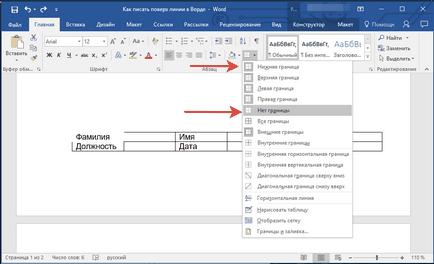
Notă: trebuie să dezactivați opțiunea „marginea dreaptă“ În ultimele două celule de masă (din dreapta).
4. Ca urmare, atunci când vă plimbați prin toate celulele, veți avea o formă frumoasă, pentru a forma, care poate fi salvat ca un șablon. La umplerea de către dumneavoastră sau orice altă linie create de utilizator nu va fi deplasată.
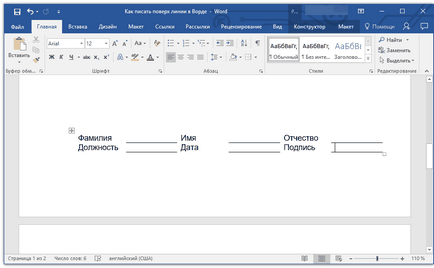
Pentru o mai mare ușurință de utilizare pe care le-ați creat forme cu linii, puteți activa grila:
- faceți clic pe „Border“;
- selectați „Arată grila“.
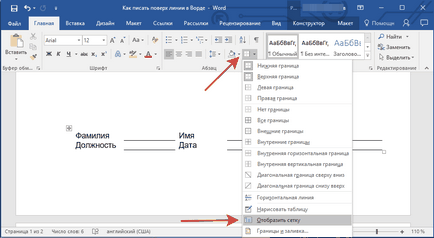
Notă: În imprimare, această grilă nu este afișată.

Desen de linii
Există o altă metodă prin care puteți adăuga un document text și a scrie o linie orizontală în partea de sus a acesteia. Pentru a face acest lucru, utilizați instrumentele din fila „Inserare“, și anume butonul „figuri“, în care meniul și puteți selecta linia corespunzătoare. Pentru mai multe informații despre modul de a face acest lucru, puteți învăța de la articolul nostru.
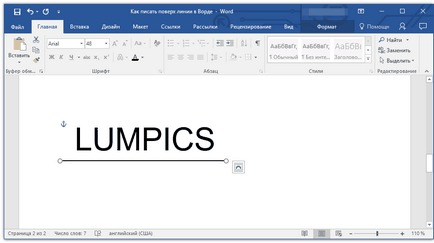
-
Sfat: Pentru a desena o linie orizontală chiar și în timpul invinui tasta fixat «SHIFT».
Avantajul acestei metode este că acesta poate fi folosit pentru a desena o linie peste textul existent, în orice punct arbitrar din document care specifică orice dimensiune și aspect. Lipsa de linie trasată de mână este că nu este întotdeauna posibil să se potrivească armonios în document.
line Eliminarea
În cazul în care pentru un motiv sau altul, trebuie să eliminați linia din document pentru a face acest lucru vă va ajuta la instruirea noastră.
Pe aceasta se poate termina cu ușurință, pentru că în acest articol, ne-am uitat la toate modurile în care MS Word, puteți scrie peste linia sau crea un document în zonă pentru a umple cu o linie orizontală peste care se va adăuga textul, dar în viitor.
Suntem încântați să fie în măsură să vă ajute să rezolve problema.
La rândul său, ne puteți ajuta prea. chiar ușor.